Google Hangouts Gmail चैट और Gtalk को कुछ समय पहले बदल दिया था। Hangouts Chrome एक्सटेंशन वह है जो हम दोनों के स्थान पर अब उपयोग करते हैं, हालांकि आप अभी भी Gmail के अंदर चैट कर सकते हैं, भले ही आपने Hangout एक्सटेंशन इंस्टॉल नहीं किया हो। आप कुछ फ़ाइल होस्टिंग साइटों पर Gtalk भी पा सकते हैं और साइन इन करने के लिए अपने Google खाते का उपयोग कर सकते हैं लेकिन Hangouts अब Google की बिल्ली सेवा का चेहरा है। यदि आप अभी भी हैंगआउट का उपयोग एक डेस्कटॉप ऐप के रूप में करना चाहते हैं, जो अपनी सभी विशेषताओं के साथ है, तो क्रोम उपयोगकर्ताओं के लिए अच्छी खबर है; Google ने Hangouts के लिए Chrome डेस्कटॉप ऐप जारी किया है। हमारा पहला अवलोकन यह है कि यह डेस्कटॉप पर फ्लोटिंग बटन के साथ देखने के लिए थोड़ा सा मैटेरियल डिज़ाइन-ईश है लेकिन इसे थोड़ा और गहरा होने दें।
इंस्टॉल हो जाने के बाद, आप Chrome के ऐप लॉन्चर से हैंगआउट ऐप लॉन्च करेंगे।

एप्लिकेशन एक अस्थायी Hangouts बटन जोड़ता हैडेस्कटॉप; आप इसे स्क्रीन के किसी भी हिस्से में खींच सकते हैं और यह अन्य सभी खिड़कियों के शीर्ष पर रहेगा। जब आप पहली बार इसे लॉन्च करते हैं, तो इसे कनेक्ट होने में कुछ सेकंड लगेंगे। आपको Chrome से संबद्ध खाते में साइन इन किया जाएगा।
एक बार साइन इन और रनिंग के बाद, फ़्लोटिंग पर क्लिक करेंबटन Hangouts विंडो खोलने के लिए। लेआउट Hangouts एक्सटेंशन से थोड़ा अलग है; आपके पास दो टैब हैं; चल रही बातचीत के लिए एक और आपके संपर्कों की सूची के लिए एक। दोनों टैब एक खोज बार का समर्थन करते हैं। Hangouts विंडो दृष्टि से बाहर रहती है और यदि आप इसका उपयोग नहीं कर रहे हैं, तो आप वास्तव में देखते हैं कि यह फ्लोटिंग बटन है। खिड़की को अपने आसपास नहीं खींचा जा सकता है, जो कि कष्टप्रद है क्योंकि हर बार जब आप चैट विंडो को स्थानांतरित करना चाहते हैं, तो आपको फ्लोटिंग बटन पर क्लिक करना होगा और उसे चारों ओर ले जाना होगा। ऐसा करने से प्रभावी रूप से अन्य विंडो बंद हो जाती हैं
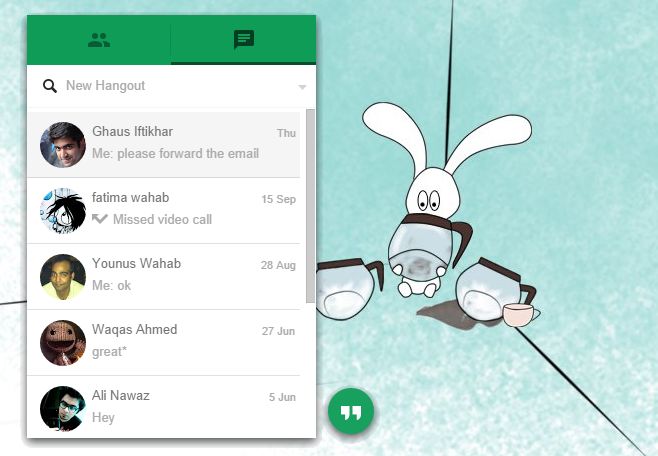
डेस्कटॉप ऐप के लिए कोई अतिरिक्त सेटिंग्स नहीं हैंहैंगआउट एक्सटेंसन में आपको जो मिलता है, उसके अलावा। आप अपने माउस कर्सर के ऊपर होने पर फ़्लोटिंग क्रोम डेस्कटॉप ऐप को फ्लोटिंग बटन पर क्लिक करके छोड़ सकते हैं। नया संदेश आने पर यह आपको अलर्ट भेजेगा लेकिन सभी मौजूदा खिड़कियों के पीछे फ्लोटिंग बटन भेजने का कोई तरीका नहीं है। आप हैंगआउट ऐप को सेटिंग्स से सभी विंडो के शीर्ष पर रहने से रोक सकते हैं। सेटिंग पैनल देखने के लिए खोज के लिए ड्रॉप-डाउन तीर पर क्लिक करें।
डाउनलोड हैंगआउट क्रोम डेस्कटॉप ऐप
[लाइफहाकर के माध्यम से]













टिप्पणियाँ